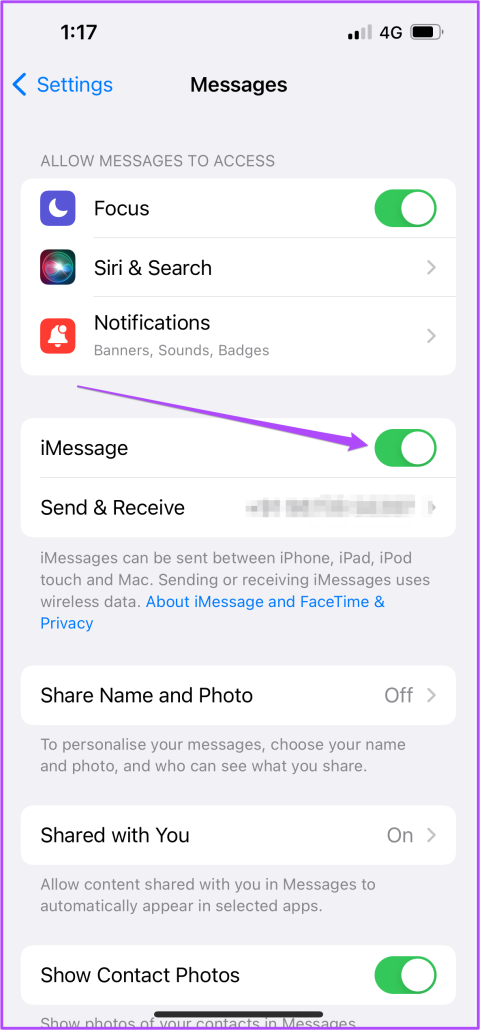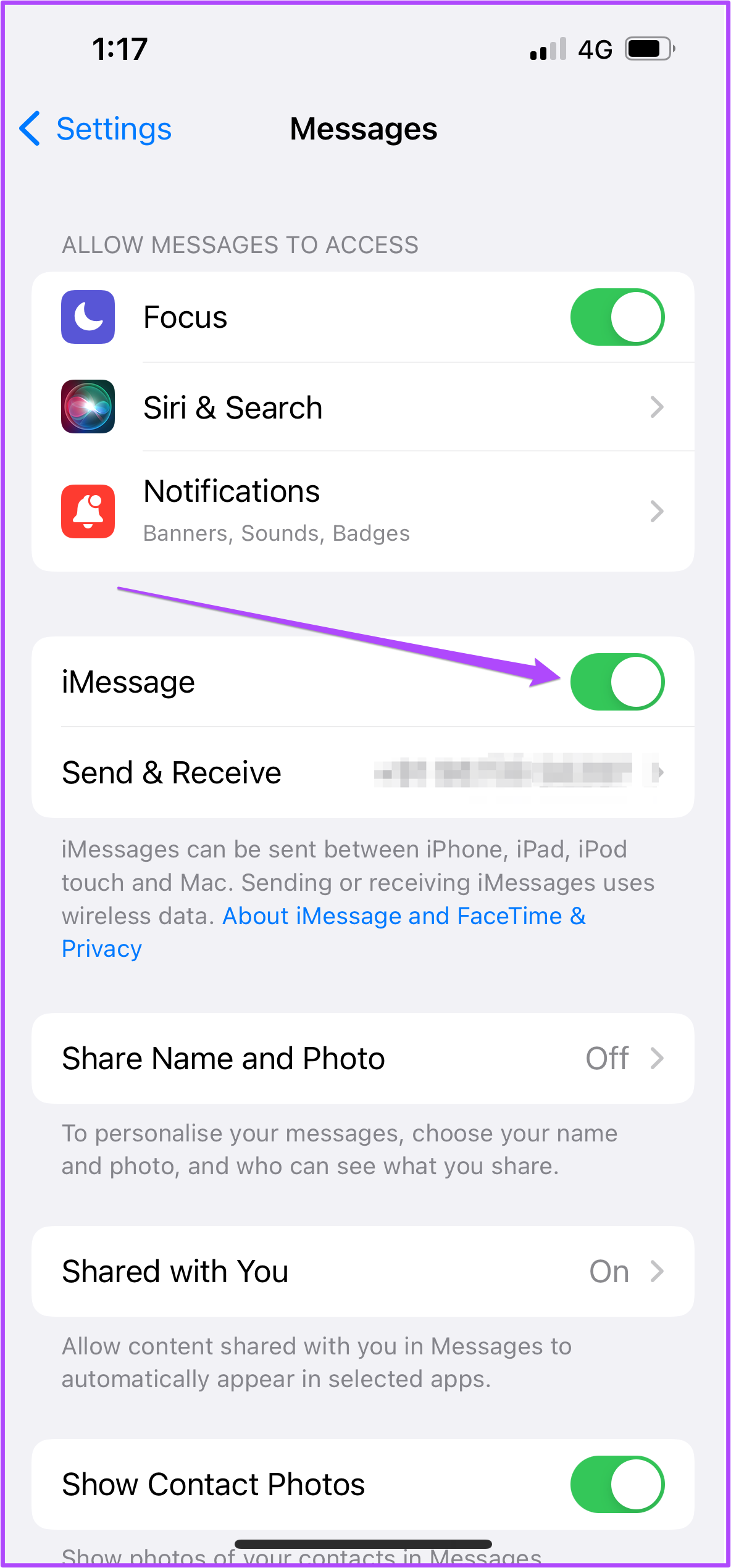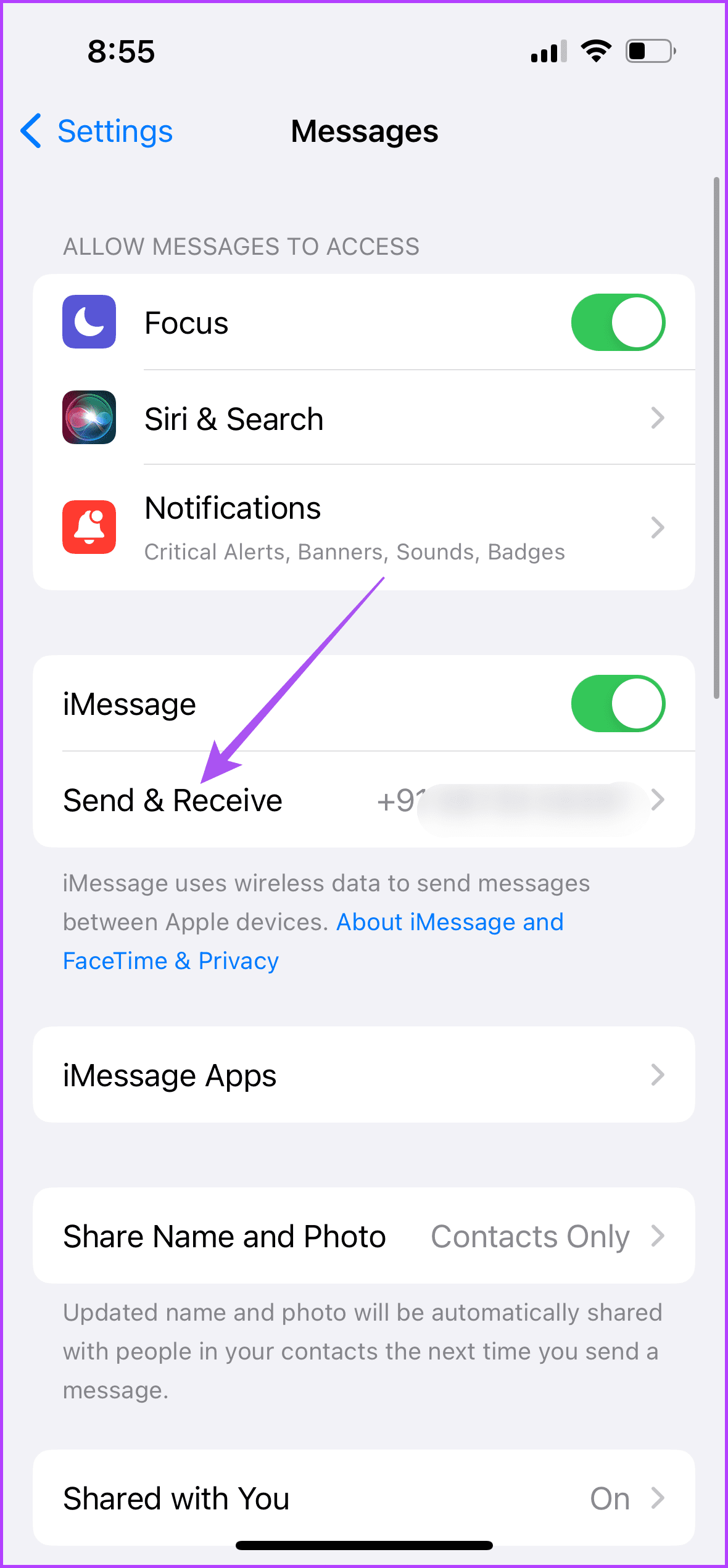Conclusiones clave
- Puedes forzar el envío de un iMessage como mensaje de texto cuando no tienes acceso a Internet.
- Si no tienes la opción de enviar mensajes de texto, desactiva iMessage en tu iPhone.
Veamos cómo forzar el envío de un mensaje de texto en lugar de iMessage a un contacto en su iPhone y iPad.
Habilite la mensajería de texto en iPhone o iPad
Para forzar el envío de un mensaje de texto, primero debe habilitar manualmente la opción desde el menú Configuración de su iPhone o iPad. Aunque puedes usar la mayoría de las funciones de iMessage en tu Mac , enviar un iMessage como texto no es posible en una Mac, principalmente porque no tiene un módulo SIM.
Paso 1: abre la aplicación Configuración . Luego, desplácese hacia abajo y toque Mensajes .
Paso 2: Desplácese hacia abajo en el menú Mensajes y habilite la opción Enviar como SMS . Luego verifique si también ha habilitado la mensajería MMS .

Habilitar la función Enviar como SMS le permitirá forzar el envío de un iMessage como mensaje de texto a un contacto. Pase a la siguiente sección para aprender cómo hacerlo.
Forzar el envío de iMessage como mensaje de texto
Tenga en cuenta que es posible que se apliquen cargos del operador ya que los SMS se envían a través de la red del operador. Además, si su contacto usa un dispositivo Android, su iMessage se entregará automáticamente como un mensaje de texto.
Siga estos pasos para forzar el envío de mensajes de texto en lugar de iMessage a un contacto.
Paso 1: abre la aplicación Mensajes en tu iPhone o iPad. Luego toca el ícono de Lápiz en la parte superior derecha para iniciar una nueva conversación .
Paso 2: busca el nombre de tu contacto y envía un iMessage.
Paso 3: Mantenga presionada rápidamente la burbuja de mensaje que envió para revelar las opciones. Luego toque Enviar como mensaje de texto .
Su iMessage ahora se entregó a su contacto como un mensaje de texto (SMS). La burbuja verde indicará lo mismo.
Qué hacer si 'Enviar como SMS' no está disponible
Si no puedes ver la opción Enviar como SMS después de presionar prolongadamente un mensaje, intenta reactivar iMessage en tu iPhone.
Paso 1: abre la aplicación Configuración en tu iPhone o iPad. Desplázate hacia abajo y selecciona Mensajes .
Paso 2: Desactiva la palanca de iMessage . Luego, habilítelo nuevamente después de unos segundos. Toque Enviar y recibir para seleccionar su número de teléfono.
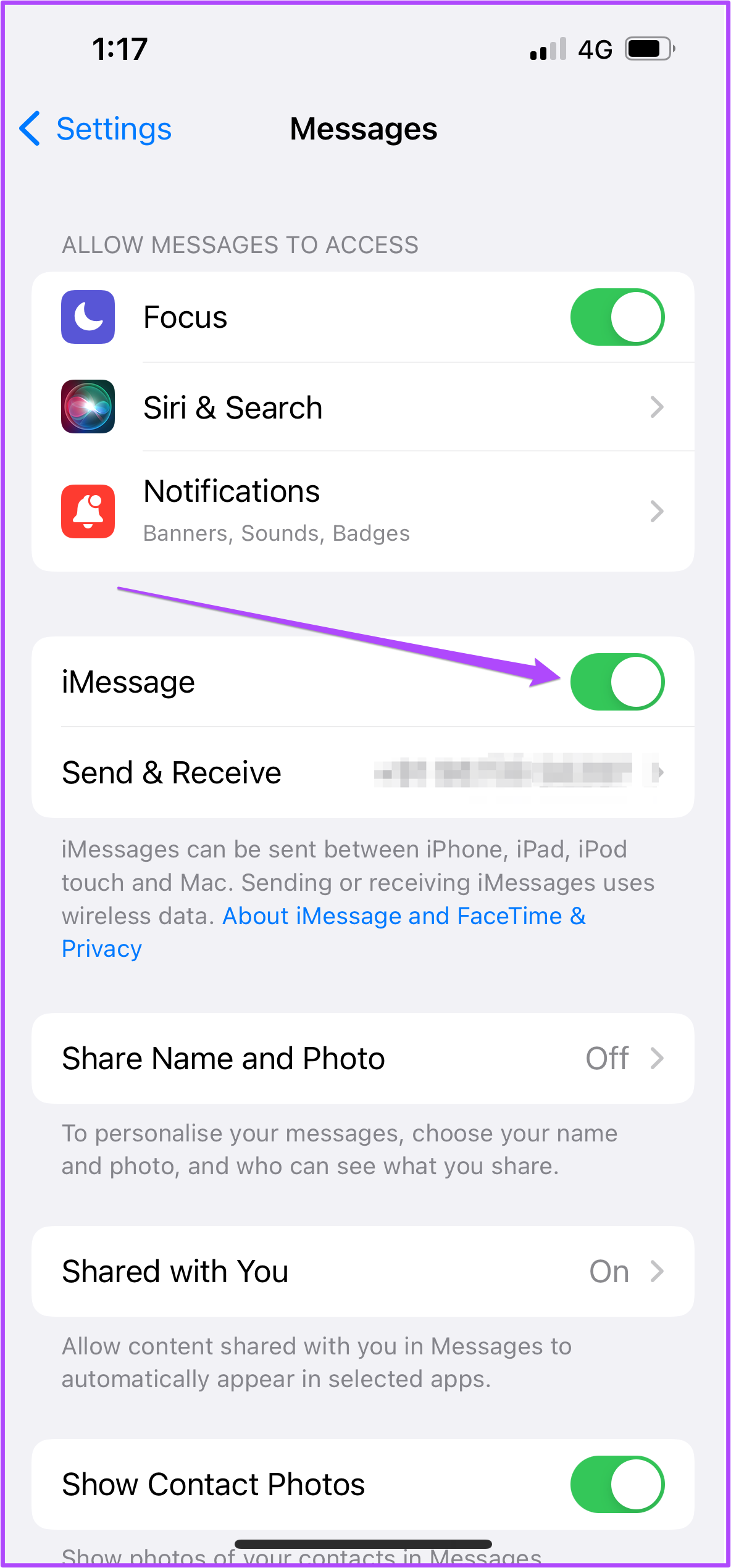
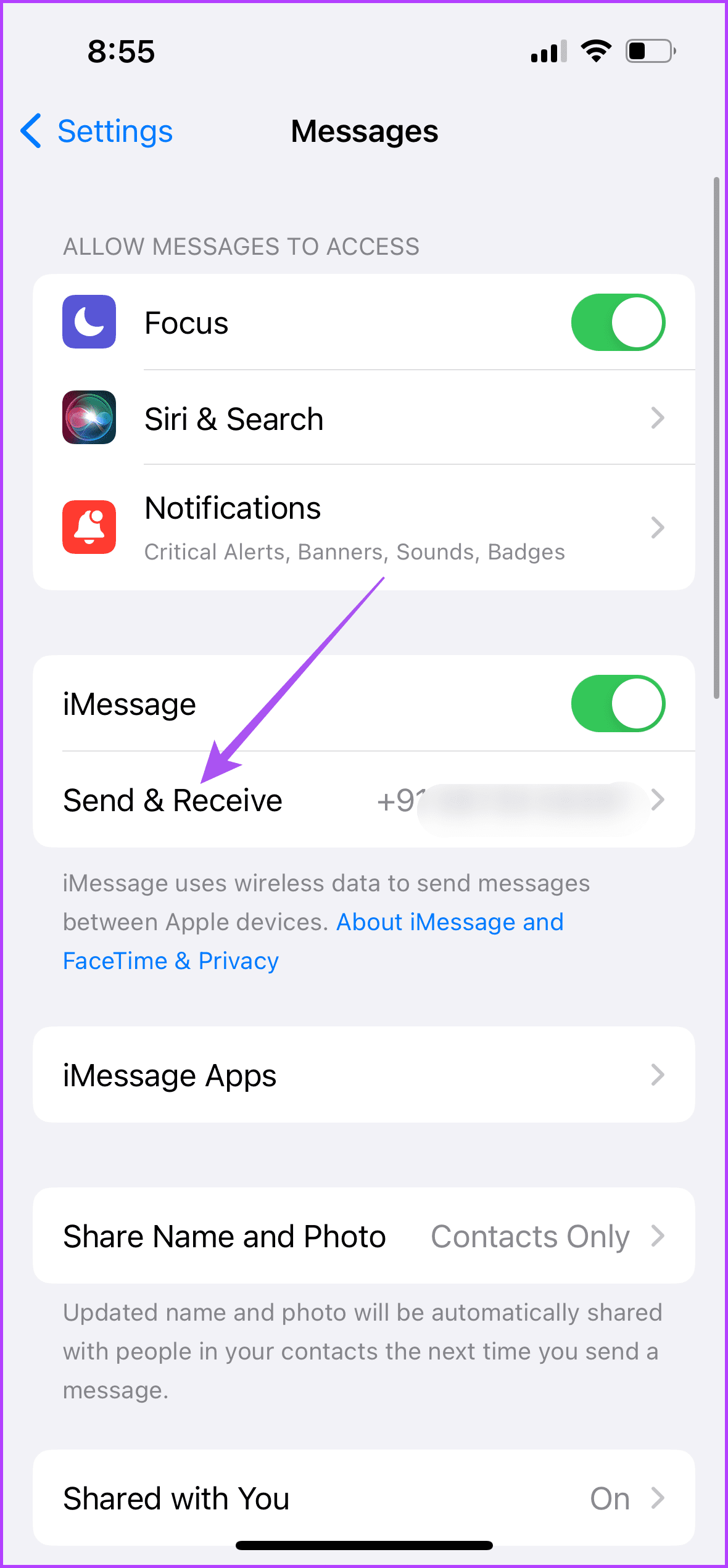
Su número de teléfono tardará algún tiempo en registrarse en iMessage.
Eso es todo. Ahora, abra Mensajes para ver si aparece la opción. Consulta nuestra publicación si no puedes enviar fotos o videos en iMessage para solucionar el problema.